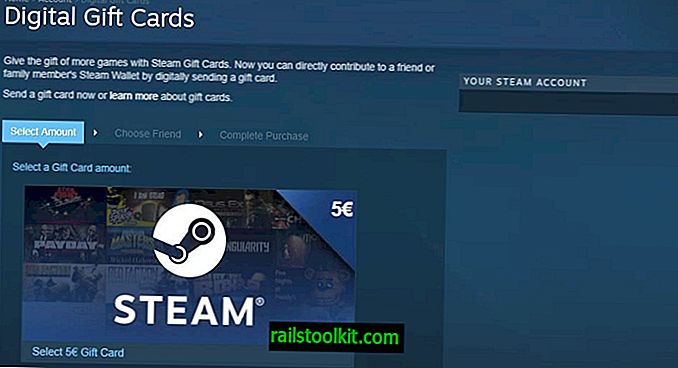При обчисленні віртуалізація може означати низку речей. Найбільш поширене визначення визначає це як створення віртуальної версії чогось на комп'ютері, наприклад, віртуальної операційної системи, яка працює на ПК.
Коли Microsoft запустила Windows 7, вона не хотіла робити тієї самої помилки, що й при запуску Windows Vista. Щоб уникнути більшості проблем із сумісністю, які йшли разом із оновленням, він створив Режим Windows XP для професійних версій операційної системи.
Віртуальна операційна система імітувала Windows XP у Windows 7, дозволяючи компаніям та користувачам запускати програмне забезпечення, не сумісне з Windows 7, а з XP, запускатись на більш новій операційній системі.
Хоча режим XP більше не підтримується через відхід операційної системи, програмне забезпечення для віртуалізації, наприклад Virtual PC, Virtual Box або VMWare Player, є.
Незважаючи на те, що вони можуть не потребувати підтримки апаратної віртуалізації, деякі, а інші можуть працювати краще, якщо процесор підтримує віртуалізацію.
Дізнайтеся, чи підтримує ваш процесор

Існує досить багато варіантів, щоб дізнатися, чи підтримує процесор вашого ПК віртуалізацію. Якщо ви знаєте виробника та модель, можете одразу знайти його в Інтернеті, але ця інформація може бути недоступною.
Хоча ви можете знати, що на вашому комп'ютері є процесор Intel або AMD, можливо, ви не знаєте ідентифікатора процесора, оскільки вони, як правило, загадкові.
Утиліта виявлення процесорів Intel відображає різноманітну інформацію про Intel cpus. Серед інформації - чи підтримує він віртуалізацію чи ні. Щоб дізнатися про це, вам потрібно перейти на технології процесора. Якщо ви бачите "так", вказаний поруч із технологією Intel Virtualization, то ви можете бути впевнені, що він підтримує апаратну віртуалізацію.
Якщо AMD є виробником комп'ютерного процесора, вам потрібно завантажити та запустити технологію віртуалізації AMD та утиліту перевірки сумісності Microsoft Hyper-V, замість якої ви можете завантажити її з веб-сайту виробника.
Сторонні інструменти
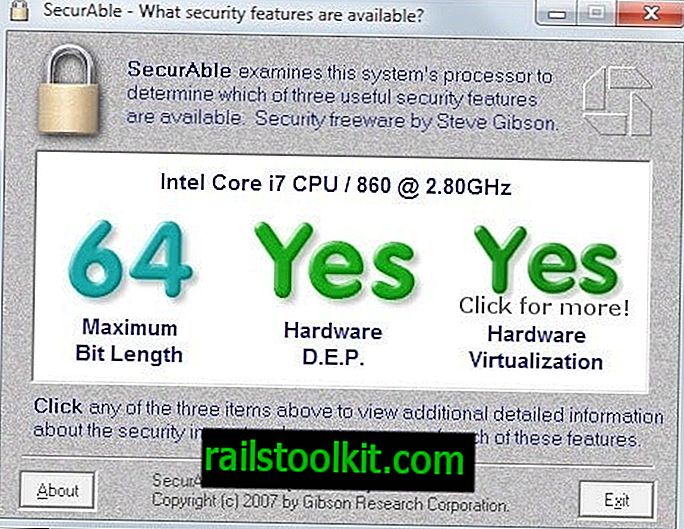
Існують сторонні програми, які ви можете замість цього запустити. Це може мати сенс, наприклад, якщо ви не знаєте виробника процесора.
Securable - це безкоштовна програма для Windows, яку можна запустити у вашій системі, щоб дізнатися, підтримується віртуалізація обладнання або ні. Ви можете запустити програму відразу після завантаження, оскільки її не потрібно встановлювати.
Він буде відображати інформацію про апаратну віртуалізацію, апаратний DEP та підтримку архітектури процесора.
Інша програма, яку можна запустити відразу після завантаження, - це інструмент виявлення віртуалізації за допомогою апаратних засобів Microsoft. Програма перевіряє, чи підтримує процесор віртуалізація обладнання (hav) та чи увімкнена функція в системі.
Microsoft розробила програму, яку можна запустити поряд з режимом Windows XP. Хоча сам режим XP більше не підтримується, все-таки можна скористатися програмою, щоб дізнатися про підтримку апаратної віртуалізації.
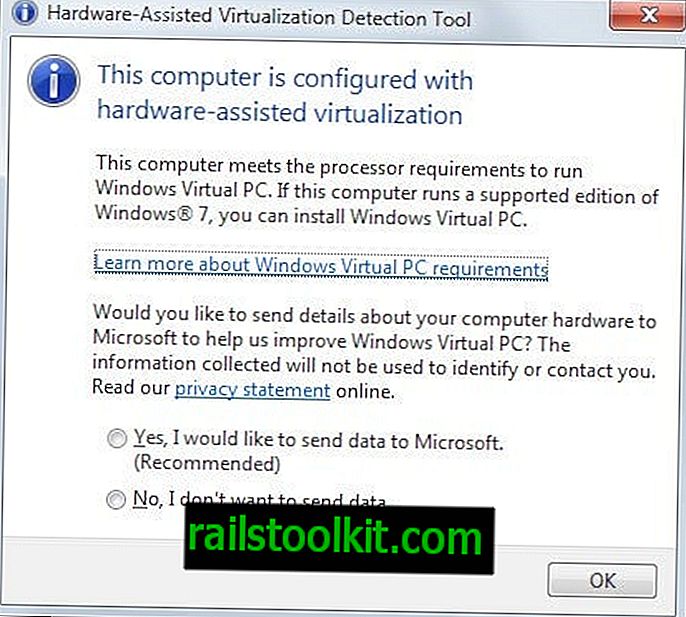
Віртуальна перевірка також виявляє підтримку віртуалізації та відображає, включена вона чи ні. Безкоштовну програму можна завантажити з цього місця.
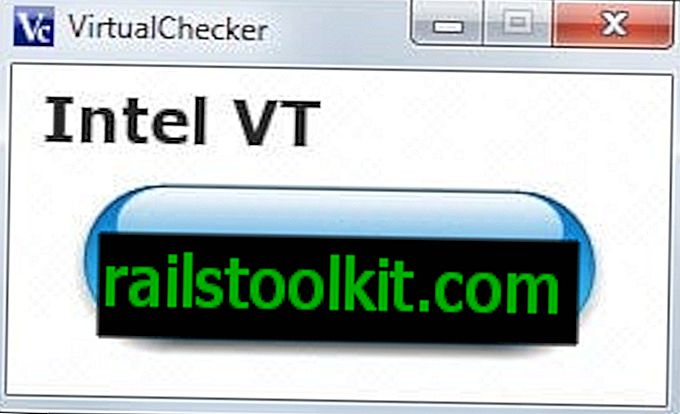
Як бачите, існує досить багато варіантів, щоб дізнатися, чи підтримує ваш процесор віртуалізацію та чи включена вона чи ні.
Ручна перевірка
Як вже згадувалося раніше, ви можете шукати процесор в Інтернеті, щоб дізнатися про підтримку віртуалізації. Якщо ви вже не знаєте ідентифікатор процесора, вам потрібно переглянути його спочатку.
Натисніть Windows-пауза, щоб відкрити аплет панелі управління системою. Там ви знайдете перелічений процесор, наприклад Intel Core i7 860, який ви потім використовуєте для пошуку, чи підтримує він віртуалізацію.